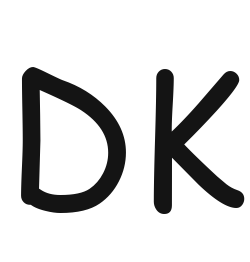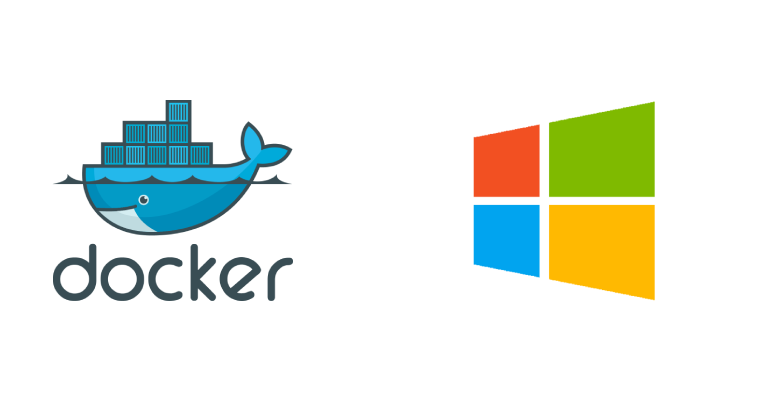
지금부터 Wnidows에서 Docker를 실행하여 MongoDB 컨테이너를 설치하겠습니다.
1. Windows CMD 또는 Powershell로 도커 사용하기
Windows에서 도커를 사용하려면, 관리자 권한으로 실행한 CMD 또는 PowerShell을 이용해야 합니다.
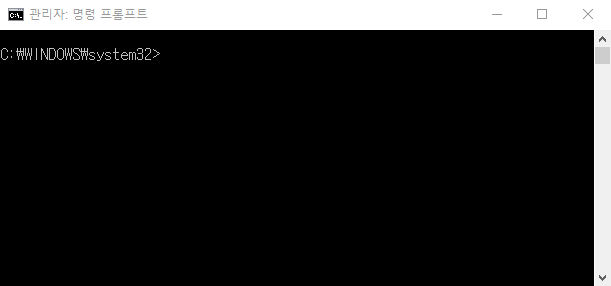
.png)
2. MongoDB 컨테이너 이미지 가져오기
Docker의 공식 스토리지로부터 최신 버전의 MongoDB 컨테이너 이미지를 다운로드합니다.
# docker pull mongo
3. 새 MongoDB 컨테이너 생성 및 실행하기
다운로드 받은 MongoDB 컨테이너 이미지로 새 컨테이너를 생성합니다.
# docker run --name mongodb -p 27017:27017 mongo
컨테이너를 자동으로 재시작하기
# docker run -dit --name mongodb -p 27017:27017 --restart unless-stopped mongo
4. MongoDB 컨테이너에 접속하기
생성한 MongoDB 컨테이너에 접속합니다.
# docker exec -it mongodb /bin/bash
5. MongoDB 컨테이너 관련 명령어
컨테이너 시작
# docker start mongodb
컨테이너 중지
# docker stop mongodb
컨테이너 재시작
# docker restart mongodb
컨테이너 삭제
# docker rm mongodb
- 컨테이너 밖에서 MongoDB에 접근하는 방법은?
'127.0.0.1:27017' 또는 'localhost:27017'로 접근한다. MongoDB 컨테이너 이미지에서 MongoDB는 사용자 계정이나 보안 처리가 안 되어 있기 때문에 자유롭게 이용할 수 있다.